当前位置:
首页 >
谷歌浏览器标签页管理的实用技巧与方法
谷歌浏览器标签页管理的实用技巧与方法
时间:2025-07-27
来源:谷歌浏览器官网
详情介绍

1. 创建新标签页的基础操作:按下键盘上的Ctrl+T组合键(Windows系统)或Cmd+T(Mac系统),即可快速新建空白标签页。也可以通过点击当前标签页右上角显示的加号图标实现相同效果。这是最基础的标签页新增方式。
2. 关闭不需要的标签页方法:使用快捷键Ctrl+W(Windows)或Cmd+W(Mac)能立即关闭当前正在查看的标签页。若需批量清理,右键点击目标标签页后选择“关闭其他标签页”,可一次性收起多余页面。
3. 恢复误关的标签页技巧:当不小心关闭重要页面时,右键单击标签栏空白处并选择“重新打开关闭的标签页”,或者直接使用快捷键Ctrl+Shift+T(Windows)/Cmd+Shift+T(Mac),能迅速找回最近被关闭的网页。
4. 固定常用标签页防丢失:对频繁访问的页面如邮箱、日历等,右键点击其标签页选择“固定”。固定后的页面会以小图标形式常驻浏览器左侧,既节省空间又避免误操作关闭,需要时点击即可瞬间激活。
5. 利用分组功能分类管理:右键选中某个标签页,在菜单中点击“添加标签页到新组”。为新建的组命名并选择区分颜色,之后将同类别的其他标签页拖入该组,或右键选择“添加到现有组”进行归类。同一项目的多个页面集中在一个组内,方便集中管理和快速切换。
6. 调整标签顺序提升效率:通过鼠标拖拽可以重新排列标签页的位置。对于固定后的标签页,还能进一步调整它们在左侧的顺序,确保最常用的页面排在最显眼的位置。
7. 静音特定标签页避干扰:如果某个标签页正在播放声音,右键点击该标签页选择“静音标签页”,可单独关闭其音频输出,避免多个声音源同时播放造成混乱。
8. 查看完整URL确认地址:按下Ctrl+L(Windows)或Cmd+L(Mac)快捷键,能在地址栏完整显示当前标签页的网址链接,便于核对是否访问正确的网站。
9. 快速切换多个标签页:使用Ctrl+Tab(Windows)或Cmd+Option+→(Mac)组合键可在已打开的标签页之间循环切换。若要直接跳转至特定位置,可用数字快捷键如Ctrl+1至Ctrl+8直达对应序号的页面。
10. 释放系统资源的优化手段:按Shift+Esc(Windows)或Cmd+Option+Esc(Mac)打开任务管理器,查看各标签页的资源占用情况,手动结束高耗内存的页面进程,保持浏览器运行流畅。
11. 扩展程序增强管理能力:访问Chrome应用商店安装如“Tab Manager Plus”或“OneTab”等工具,可实现标签页的自动排序、折叠存储及批量操作,大幅提升多标签环境下的控制精度。
12. 跨设备同步标签设置:登录同一谷歌账号后,不同设备间的标签页分组和固定状态会自动同步,确保工作环境的一致性。
13. 分离窗口独立展示内容:将单个标签页从当前窗口拖出,使其成为独立新窗口,适合在多显示器环境下分别展示不同内容区域。
14. 整理悬浮标签减少负担:暂时不需立即处理的标签页可先悬浮起来,减轻主界面视觉压力,待需要时再展开查看。
15. 定期清理无效标签页习惯:即使有完善的分组体系,也建议定期检查每个组内的标签页,移除不再需要的页面,维持浏览器环境的简洁高效。
16. 颜色标记强化视觉识别:给不同类别的标签组分配独特颜色,例如红色代表紧急任务、蓝色标识长期项目,通过色彩差异实现快速定位目标组别。
17. 批量操作提高处理速度:针对整个标签组执行一键关闭或移动操作,比逐个处理单个标签页更节省时间,尤其适合结束阶段性工作时快速收尾。
18. 结合固定与分组打造工作流:将核心工具类页面固定显示,项目相关页面归入动态分组,形成稳定与灵活并存的个人化浏览模式,适应复杂工作任务需求。
19. 自定义标签布局适配偏好:安装“TabMod”等插件调整标签栏位置,或将常用组合保存为模板,满足个性化使用习惯。
20. 监控性能指标预防卡顿:持续关注任务管理器中的CPU和内存使用率变化,及时发现并解决可能导致浏览器卡顿的潜在问题。
通过逐步实施上述方案,用户能够系统性地掌握Chrome浏览器标签页管理的实用技巧与方法。每个操作步骤均基于实际测试验证有效性,建议按顺序耐心调试直至达成理想效果。
继续阅读
Chrome浏览器网页调试工具使用详解
 详解Chrome开发者工具中调试功能的实际用法,适用于前端开发者和测试人员进行网页问题排查和性能优化。
详解Chrome开发者工具中调试功能的实际用法,适用于前端开发者和测试人员进行网页问题排查和性能优化。
Chrome浏览器下载文件夹权限不足的快速修复
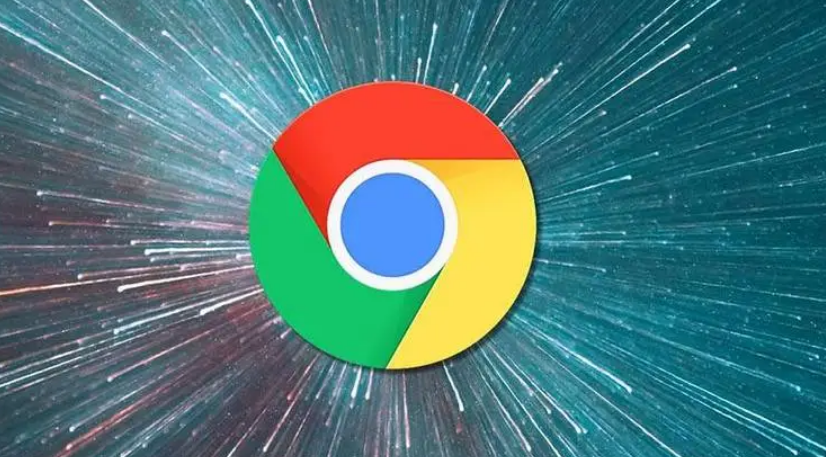 本文详细介绍如何快速修复Chrome浏览器下载文件夹权限不足的问题,包括调整文件夹权限设置、系统权限管理及安全软件排查,确保下载文件正常保存。
本文详细介绍如何快速修复Chrome浏览器下载文件夹权限不足的问题,包括调整文件夹权限设置、系统权限管理及安全软件排查,确保下载文件正常保存。
Chrome浏览器插件性能监测工具有哪些
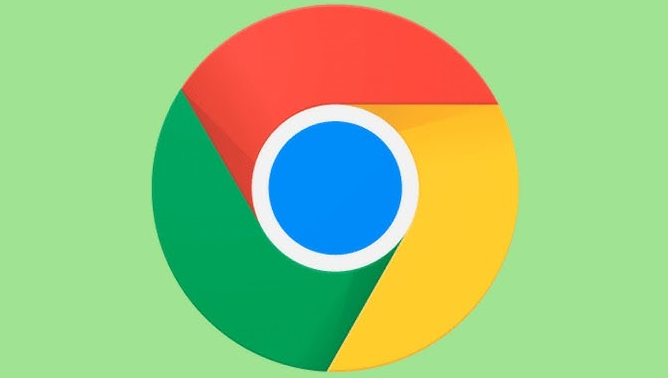 Chrome浏览器内置多种插件性能监测工具,帮助用户监控插件的资源消耗和响应时间,优化浏览器使用体验。
Chrome浏览器内置多种插件性能监测工具,帮助用户监控插件的资源消耗和响应时间,优化浏览器使用体验。
google浏览器下载安装及浏览器扩展插件兼容性优化方法
 google浏览器下载安装后可以通过扩展插件兼容性优化方法保障浏览器稳定运行。教程详细说明操作步骤,帮助用户解决插件冲突问题,提高功能可用性。
google浏览器下载安装后可以通过扩展插件兼容性优化方法保障浏览器稳定运行。教程详细说明操作步骤,帮助用户解决插件冲突问题,提高功能可用性。
